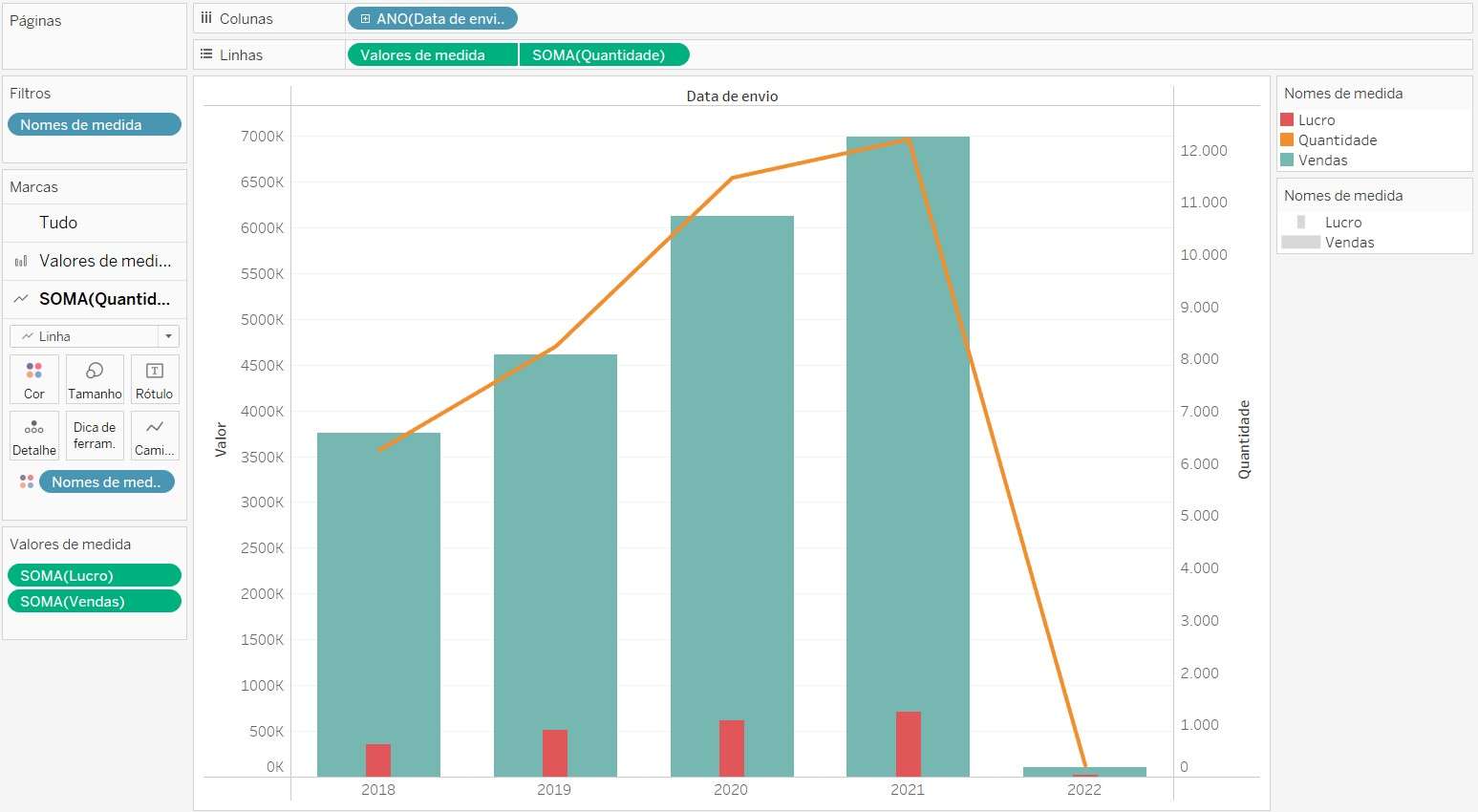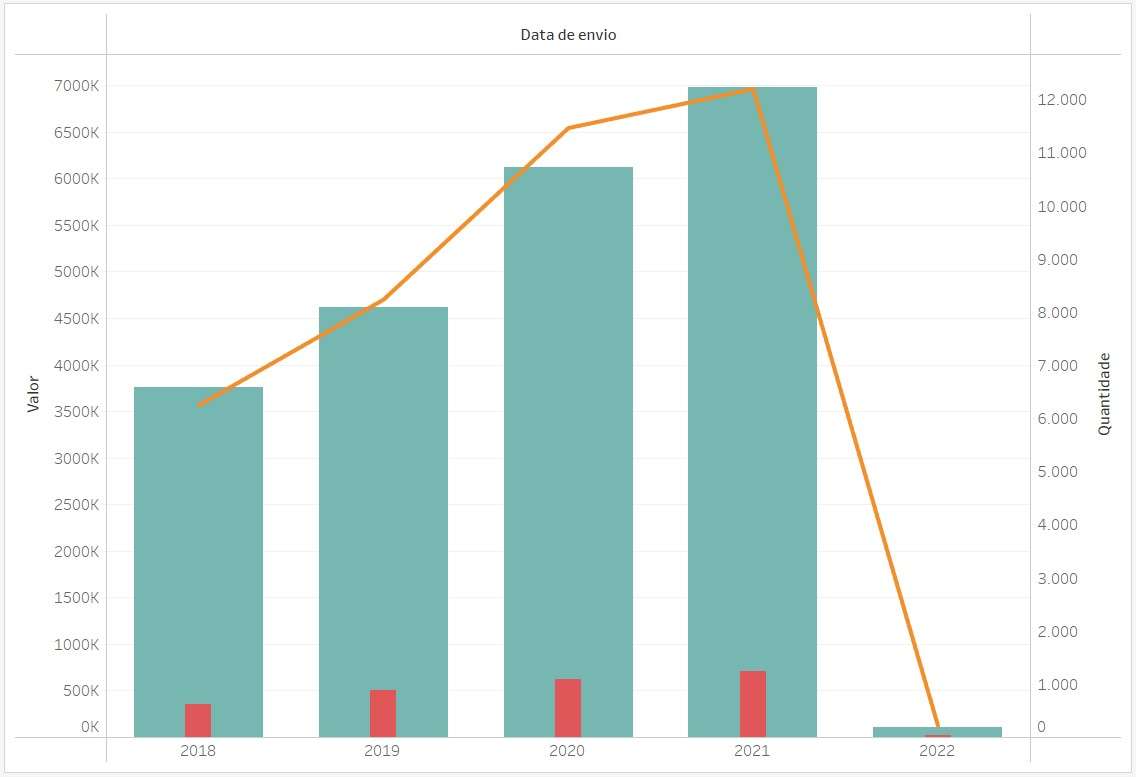O que você vai aprender?
Nesta dica iremos mostrar como criar um eixo combinado no Tableau Desktop. Para isso, utilizaremos a fonte de dados pública Superloja, disponível no Tableau.
O eixo combinado compara medidas em um mesmo eixo (2 ou mais) e permite que você tenha um único eixo chamado Valor de Medida, que agrega diversas medidas. Apenas um cartão de marca é exibido.
O ideal é combinar medidas que tenham a mesma unidade de medida.
Junto ao eixo combinado, é possível, posteriormente, adicionar um eixo duplo à visualização, como faremos nesse exemplo. Dessa forma, no final teremos dois cartões de marca, um referente aos valores de medida, e outro a terceira medida adicionada com eixo duplo.
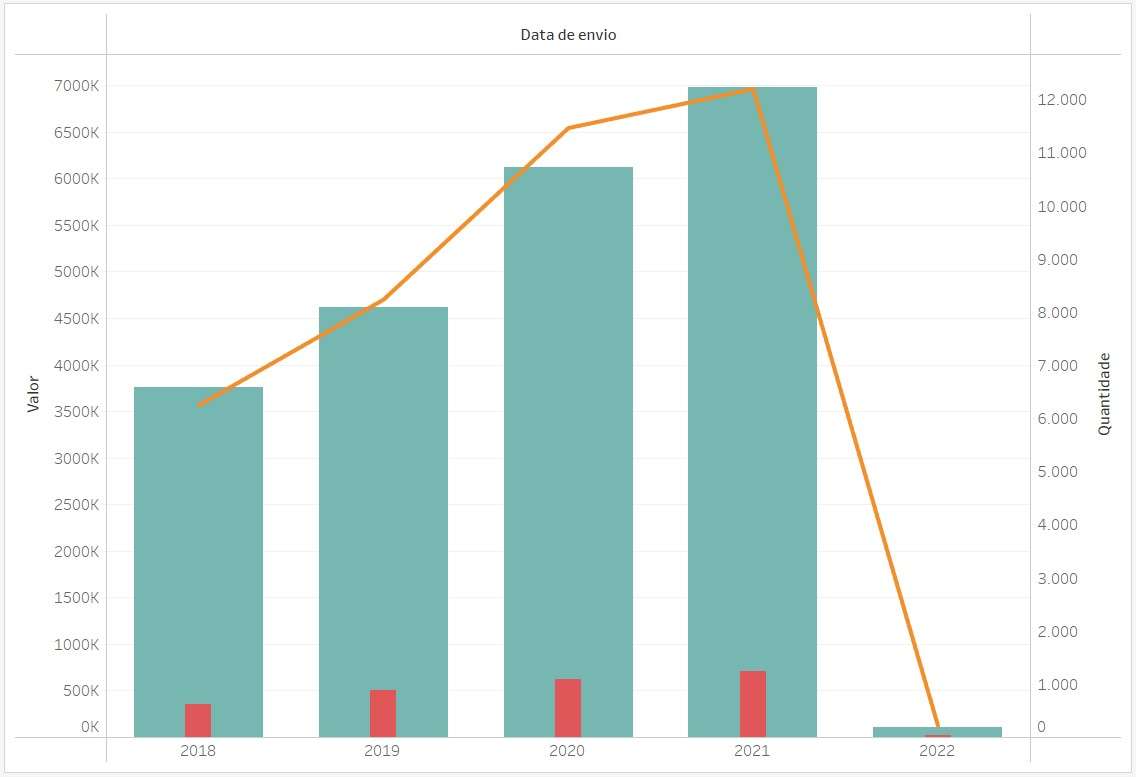
Passo 1: Em uma planilha nova, arraste o campo Data de envio para colunas e Vendas para linhas. Mude o tipo de gráfico para barras.
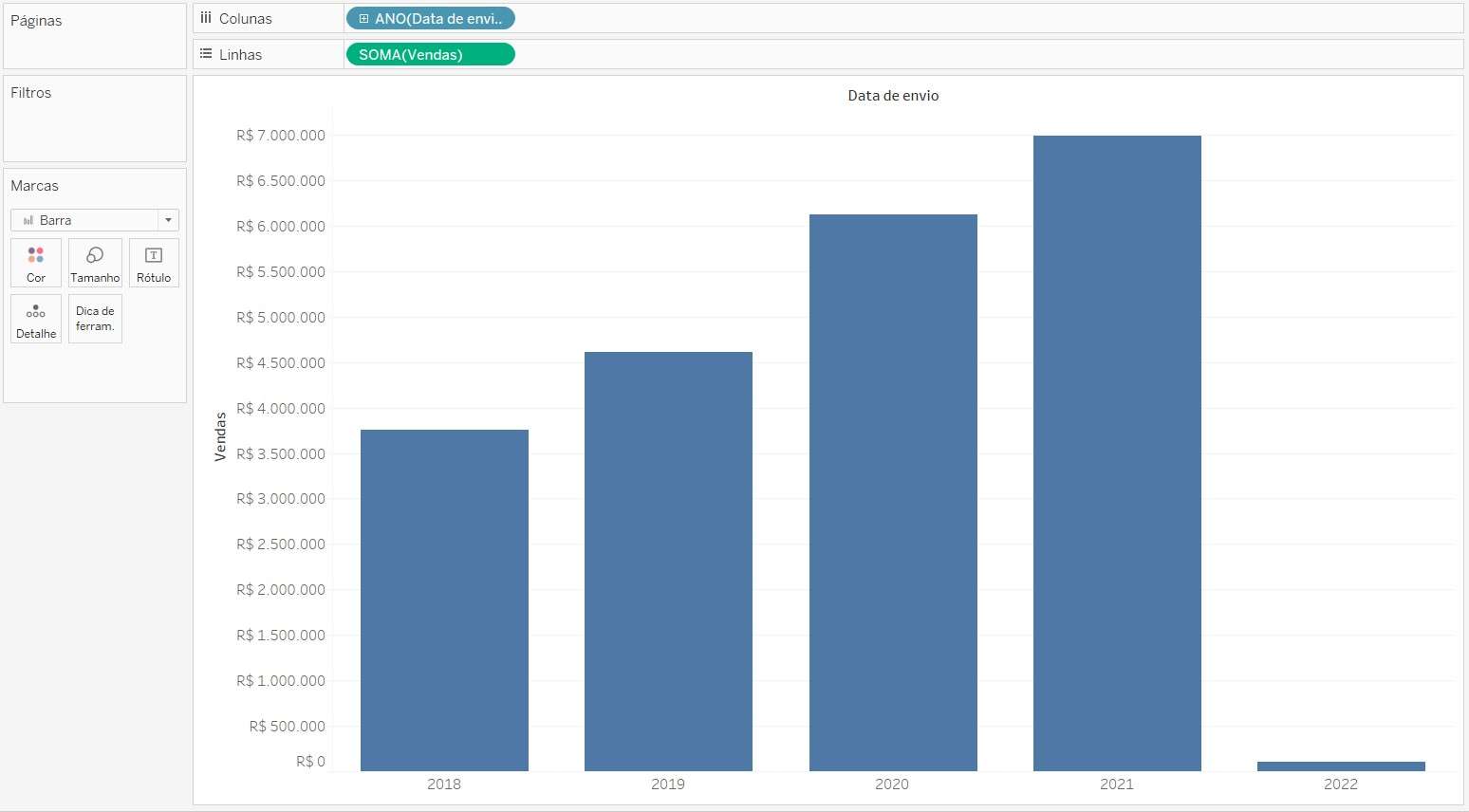
Passo 2: Selecione e arraste a medida Lucro e posicione em cima do eixo de Vendas. Veja que o Tableau criou campos chamados Valores de Medida e Nomes de Medida e os incluiu nas prateleiras de linhas e colunas.
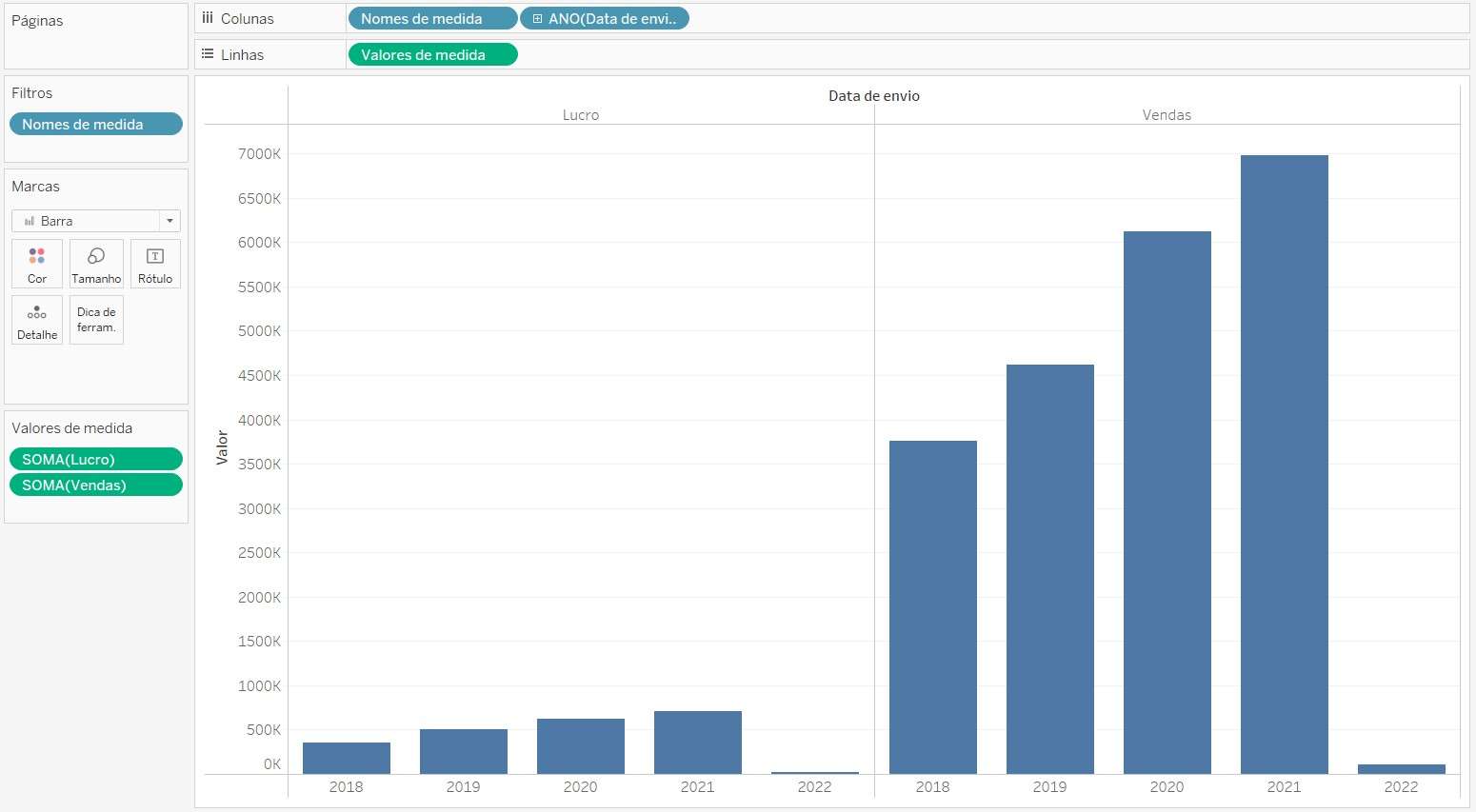
Passo 3: Retire Nomes de Medidas de Colunas e posicione em cor e tamanho. Para que as barras fiquem sobrepostas, vá até a barra de ferramentas na opção Análise, e em empilhar marcas selecione a opção desativado.
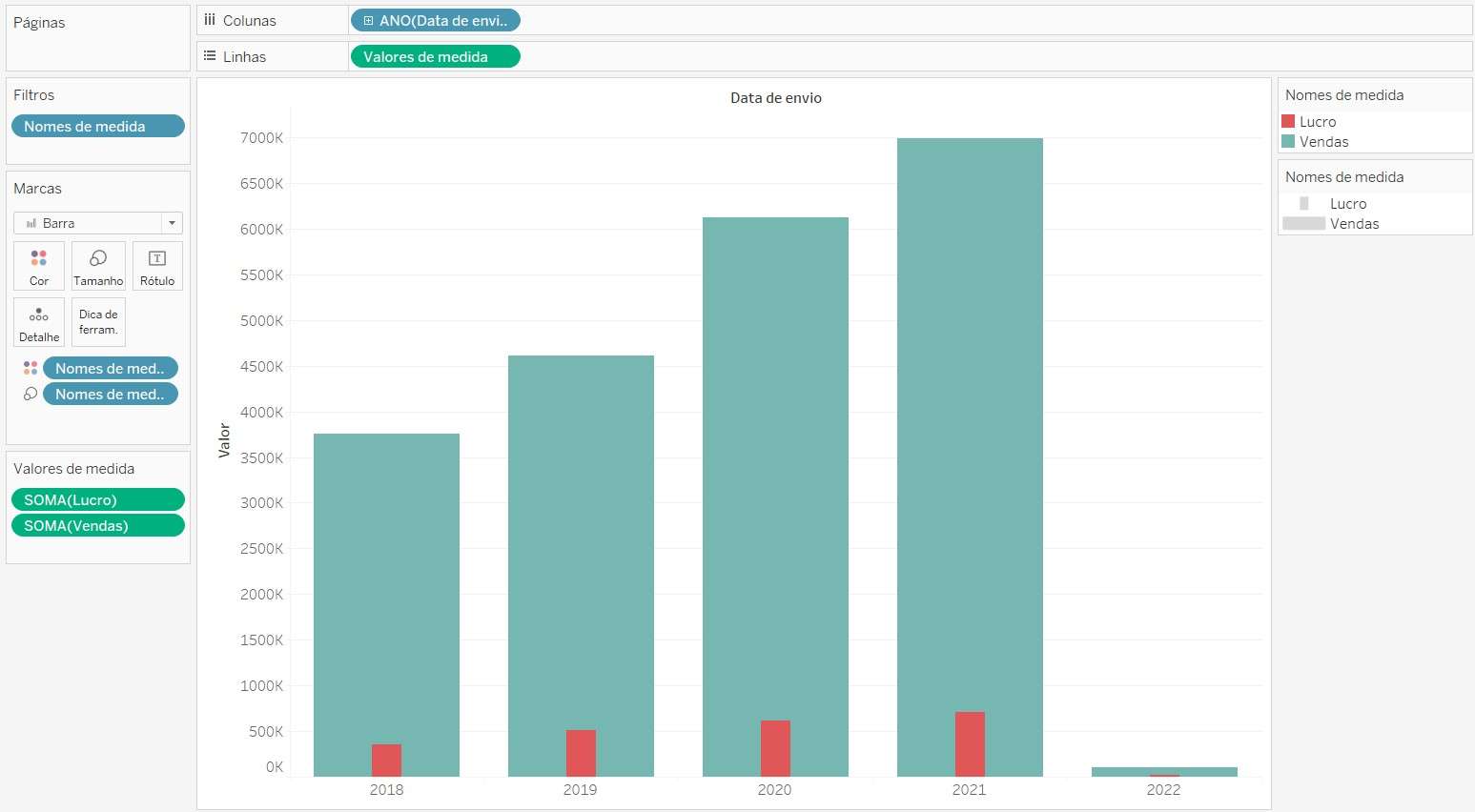
Passo 4: Selecione a medida Quantidade e inclua na prateleira de linhas ao lado de Valores de Medida. Clique com o botão direito do mouse em cima dessa medida e selecione eixo duplo. Não sincronize os eixos.
Note que foi criado um cartão de marcas correspondente a cada item, formate-os para barras no caso de Valores de Medida e linhas para Quantidade.